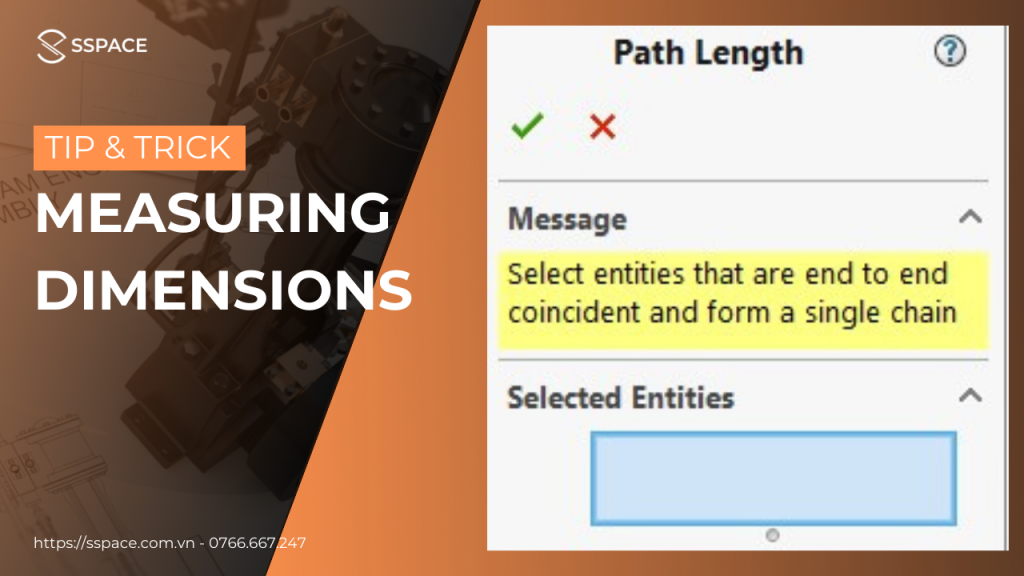1. Đo góc cạnh nghiêng
Thông thường, để đo góc nghiêng như hình bên dưới, ta sẽ dựng một đường Centerline nằm ngang hoặc thẳng đứng để làm đối tượng tham chiếu:
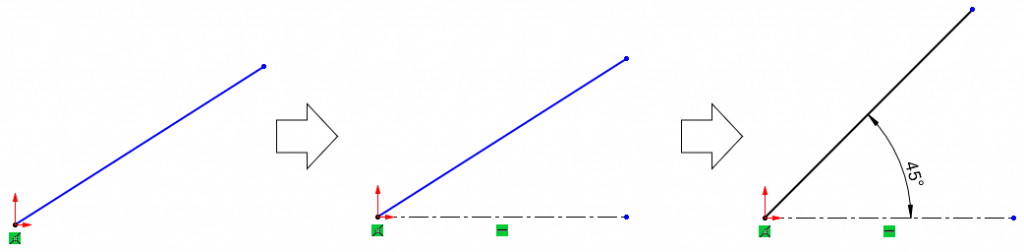
Tuy nhiên, để tăng tốc độ thiết kế thì ta có thể không cần dựng đường thẳng tham chiếu mà vẫn lấy được kích thước góc nghiêng với thao tác như sau:
Chọn Smart Dimension và chọn đối tượng cần lấy kích thước góc.

Chọn điểm để xác định đỉnh của góc đo, tại điểm được chọn sẽ hiện thị mũi tên chỉ về 4 hướng.
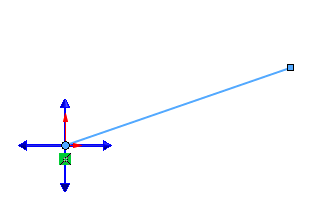
Chọn mũi tên theo hướng muốn đo góc và nhập số đo của góc.
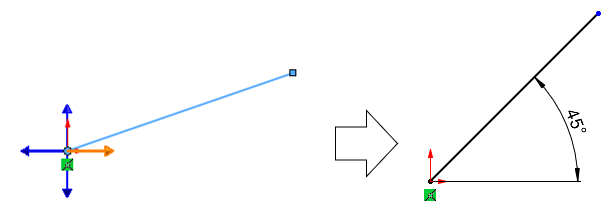
2. Đo góc giữa 3 điểm
Với tình huống đo góc giữa 3 điểm ví dụ như ba điểm xác định của lệnh Centerpoint Arc Slot, thay vì cũng phải dựng các Centerline để tham chiếu như hình bên dưới
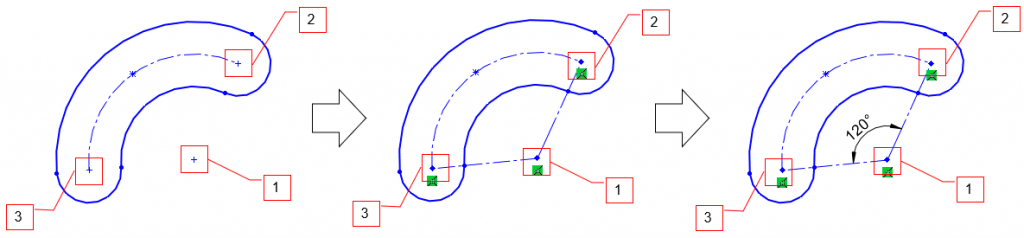
Ta có thể thực hiện nhanh như sau: Chọn Smart Dimension và chọn điểm làm đỉnh của góc sau đó chọn 2 điểm còn lại:
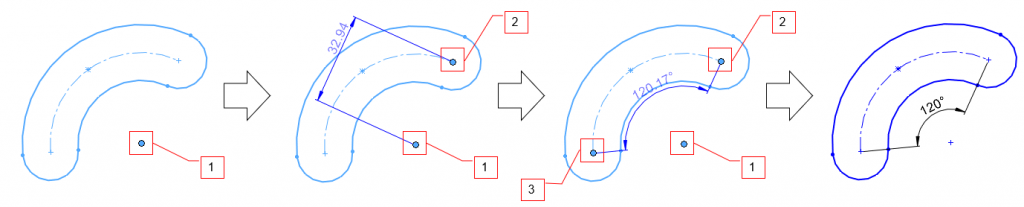
3. Đo tổng chiều dài
Với một bài toán đo tổng chiều dài của một đường được cấu thành từ nhiều thành phần khác nhau như Line, Arc, Spline, … với ví dụ trong thực tế là dây đai đi qua các bánh đai như hình minh họa sau:

Ta sẽ dùng lệnh Path Length Dimension với các thao tác như sau:
Chọn nút tam giác (▼) bên dưới lệnh Smart Dimension và chọn Path Length Dimension ( ), Path Length Property có giao diện như sau:

Chọn các thành phần của đường hỗn hợp cần đo và chọn OK ( ), kích thước tổng chiều dài của đường hộp hợp sẽ được tạo ra như hình sau:
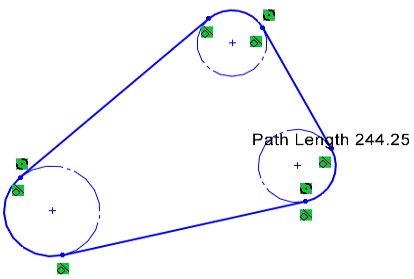
Chúng ta có thể điều chỉnh giá trị chiều dài bằng cách chọn vào kích thước và thay đổi tương tự như các kích thước được tạo bằng lệnh Smart Dimension. SolidWorks sẽ tự động điều chỉnh các thành phần để cho ra kết quả mà người thiết lập mong muốn.
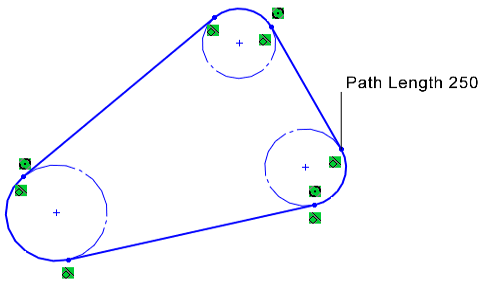
4. Đo chiều dài cung
Khi dùng lệnh Smart Dimension đối với cung tròn hoặc đường tròn thì phần mềm sẽ mặc định lấy kích thước tương ứng là bán kính hoặc đường kính. Trong trường hợp cần xác định chiều dài cung, ta có thể làm như sau:
Chọn Smart Dimension và chọn cung cần đo chiều dài.

Lần lượt chọn hai điểm giới hạn cung và nhập giá trị của cung.
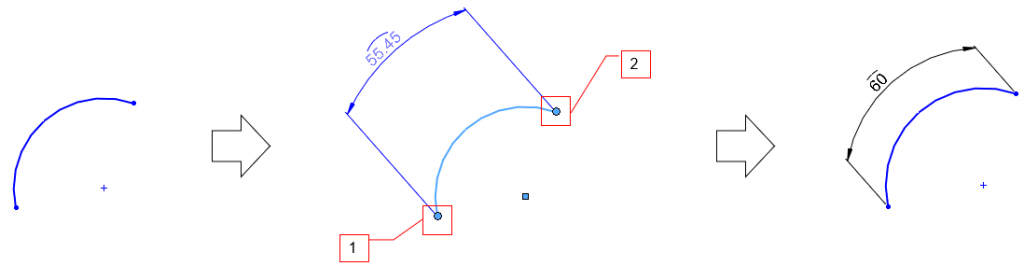
5. Đo giá trị lớn nhất và giá trị nhỏ nhất
Khi dùng lệnh Smart Dimension và ghi kích thước khoảng cách giữa hai đường tròn thì SolidWorks sẽ mặc định ghi giá trị khoảng cách giữa 2 tâm tương ứng. Để lấy giá trị khoảng cách lớn nhất hoặc nhỏ nhất giữa hai đường tròn, ta có thể làm như sau:
Chọn Smart Dimension, giữ phím Shift và chọn vào hai đường tròn ở hai phía xa nhau, SolidWorks sẽ xác định khoảng cách lớn nhất giữa hai đường tròn.
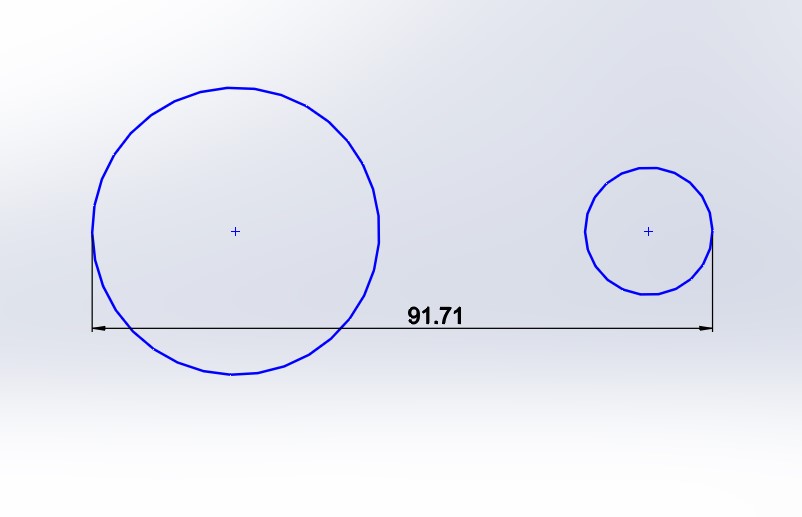
Chọn Smart Dimension, giữ phím Shift và chọn vào hai đường tròn ở hai phía gần nhau, SolidWorks sẽ xác định khoảng cách nhỏ nhất giữa hai đường tròn.
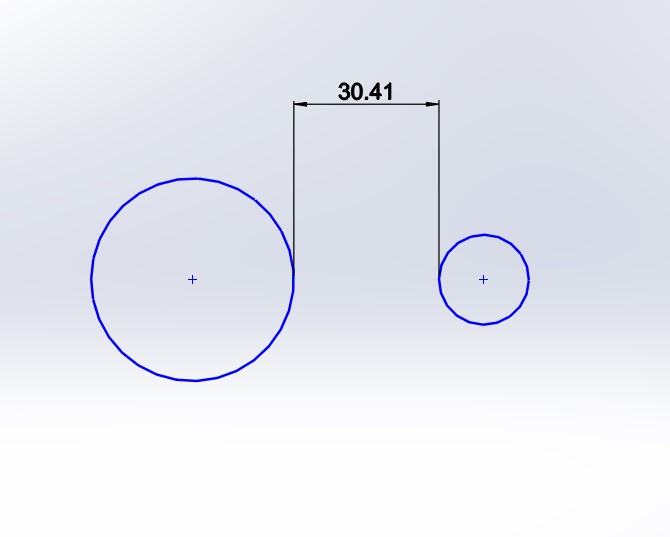
Hoặc cũng có thể điều chỉnh bằng các thay đổi điểm chọn của đường tròn tại thẻ Leaders trong lệnh Dimension: Kích thước nhỏ nhất được tạo khi cả hai điểm chọn đều là Min và lớn nhất khi cả hai đều là Max.
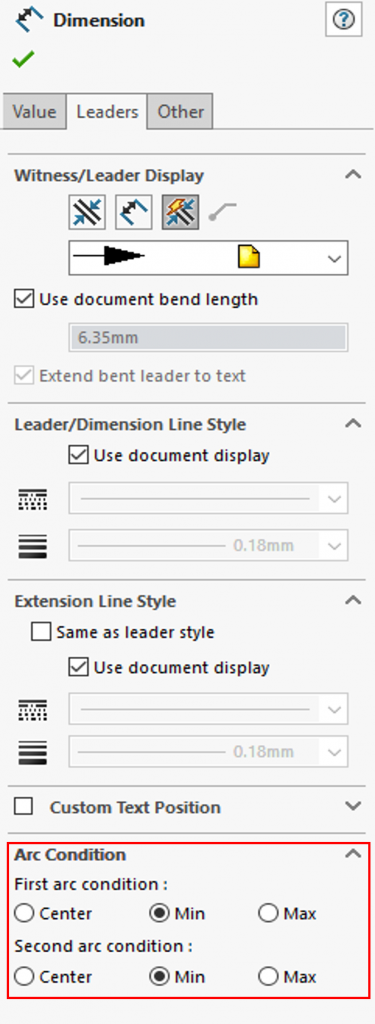
Để xem thêm nhiều bài viết thú vị, bổ ích, Like và theo dõi Fanpage của SSPACE ngay hôm nay.
📌Tham khảo bài viết: HƯỚNG DẪN CHUYỂN CHI TIẾT THƯ VIỆN TOOLBOX THÀNH DẠNG CHI TIẾT BÌNH THƯỜNG tại đây.
SSPACE - Trung tâm đào tạo SOLIDWORKS hàng đầu Việt Nam
SSPACE là đối tác chính thức của SOLIDWORKS tại Việt Nam. Chương trình đào tạo SOLIDWORKS đã ký kết với hơn 7 trường Đại Học, Cao Đẳng trên khắp Việt Nam. Đã đào tạo hơn 2.000+ học viên đạt Chứng chỉ SOLIDWORKS quốc tế.